正直な Wondershare Filmora 12 の実践的なレビュー
- Wondershare Filmora 12 は、誰でも使えるように設計されたビデオ エディターです。
- このソフトウェアには、高品質のビデオを作成したい人のためにゲームを強化する 14 の新機能があります。
- 改良点の中で、Filmora 12 はクラウド ストレージ、同期、およびチーム コラボレーションを特徴としています。
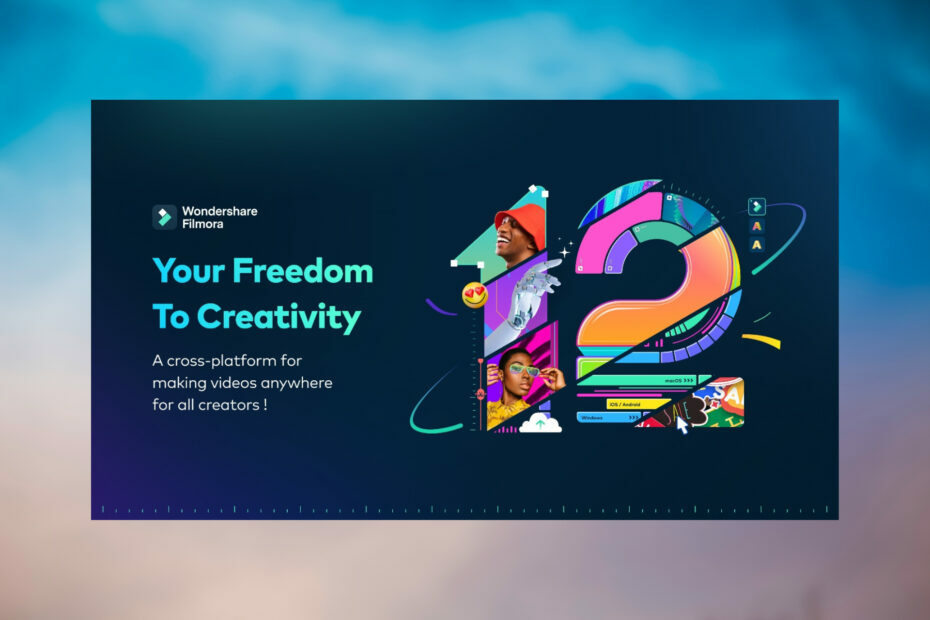
Wondershare Filmora は、スキル レベルに関係なく、ストーリーに力を与え、その結果に驚くことができる、使いやすくトレンディなビデオ編集ソフトウェアです。 フィルモーラ 12アプリの最新バージョンである は、今シーズン、14 の新機能で動画を次のレベルに引き上げます。
Wondershare Filmora 12 とは何ですか? また、どのように役立ちますか?
Filmora は、ビデオをインポートして編集することで、新しい映画プロジェクトを開始するのに役立ちます。 特殊効果とトランジションを追加し、ソーシャル メディア、モバイル デバイス、または DVD。
このツールは、すべてのクリエイターがどこでも動画を作成できるクロスプラットフォームであり、自分を表現するまったく新しい方法を体験できます。
また、NVIDIA の最新の RTX 40 GPU を搭載した強力な PC をお持ちの場合は、Filmora 12 の機能強化によりすぐにメリットが得られます。 最新の NVIDIA スタジオ ドライバーは、新しい Filmora アップデートで完全にサポートされており、プロジェクトが実現する速度が大幅に向上します。
私たちはカバーしました Wondershare Filmora 11 の完全なレビュー 次に、新しく導入された機能を調べ、その使用方法をいくつか紹介します。
ご覧のとおり、Wondershare にはなんと 14 個の新しいツールと機能が追加されており、そのうちのいくつかはプロ レベルのビデオ エディターに含まれています。
Wondershare Filmora 12 の新機能は何ですか?
1. 複数のプラットフォームのサポート
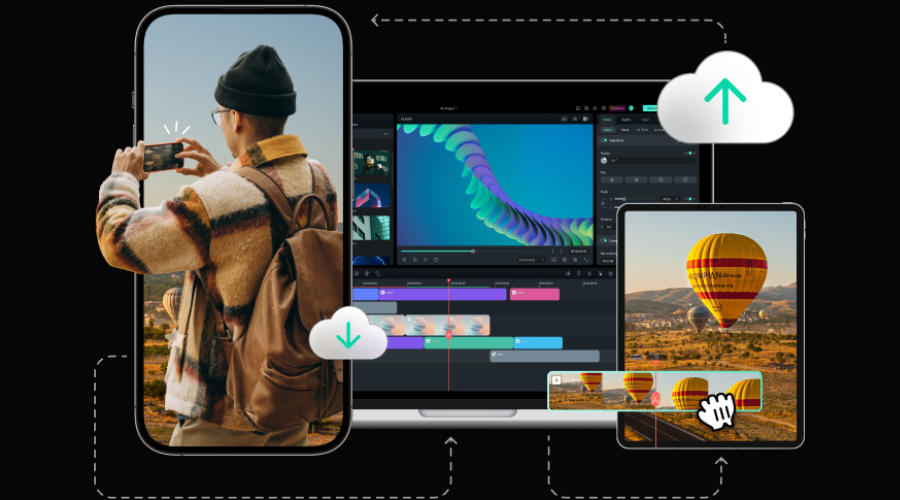
現在、Filmora 12 には、Windows と Mac 用の専用アプリだけでなく、iOS と Android モバイル用の専用アプリ、さらには iPad 用の専用アプリもあります。
つまり、ほぼすべてのプラットフォームでプロジェクトやビデオを作成して共有でき、クラウド ストレージのおかげでそれらの間をシームレスに移動できます。
2. アセットのバックアップと同期
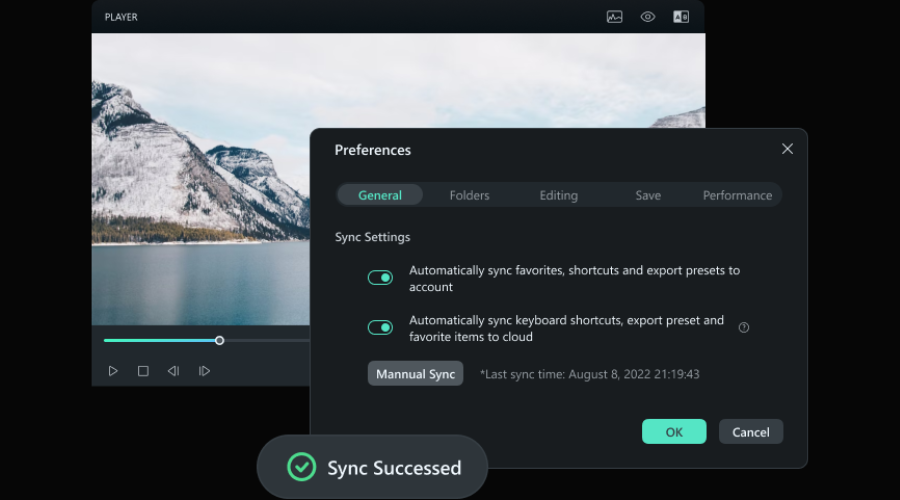
新しい Filmora 12 では、動画をソーシャル メディアに直接アップロードできるだけでなく、 アカウントまたはクラウド ストレージに保存されますが、デフォルトでは、プロジェクトを直接 Filmora にアップロードします。 ワークスペース。
このようにして、デスクトップでも外出先でも、Filmora を使用してどこでもビデオを編集でき、すべてが専用のパーソナル クラウド スペースに保存されます。
たとえば、自宅の PC でビデオを編集している場合、保存すると、Wondershare Filmora Workspace で自動的に同期されます。
次に、外出中にモバイルまたはタブレットを開いて、そこでプロジェクトが同期されていることを確認して、作業を続けることができます。
3. ビデオのレビューとコラボレーション

より多くの Wondershare 製品を使用したり、スタジオ作成用に Filmora 12 を入手したりすると、Wondershare ID にチーム メンバーを追加できます。
このようにして、ビデオを安全に共有し、Filmora Workspace クラウド サービスを介してタイムコード付きのメモを追加し、コメントに返信するようにチームを招待できます。
そのため、Filmora 12 は依然として初心者のビデオ編集者にとって優れたツールですが、プロレベルで使用することもできます.
4. 切り替え可能なワークスペース レイアウト
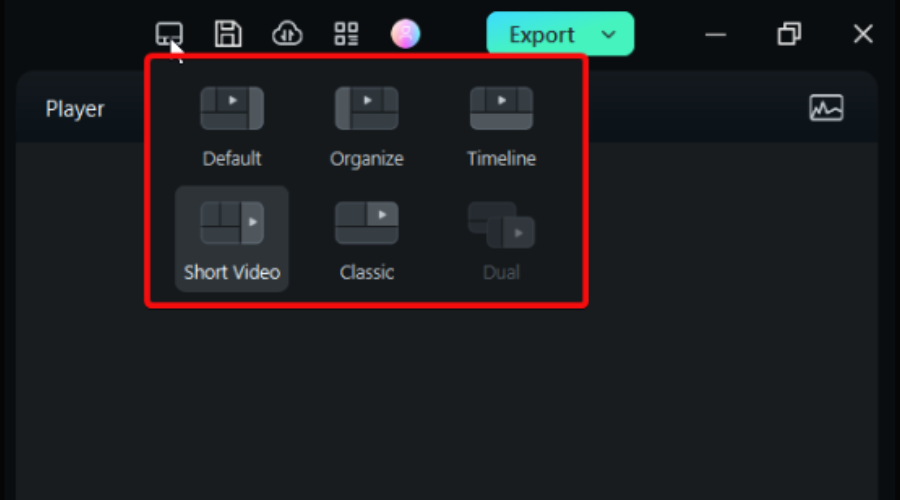
新しい Filmora 12 では、ワークフローとモニター サイズに最適な 5 つの定義済みワークスペース レイアウトから選択できます。
6thもあるけど、 デュアルモニター 外部モニターでメディアの再生を表示するためのレイアウト。 最後のモニターは、2 台目のモニターが接続されている場合にのみ有効になります。
5. 強化されたキーフレーム
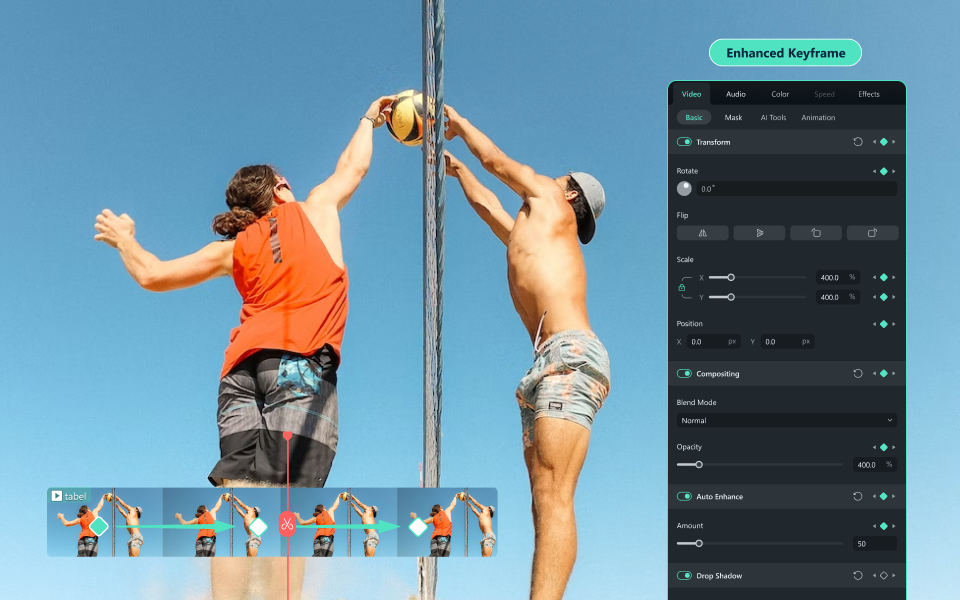
Wondershare Filmora 12 からのもう 1 つの大きな改善点は、非常に複雑になったキーフレームです。
現在は、位置、回転、スケールに加えて、フィルターや色補正など、すべてのパラメーターに拡張されています。
Filmora 12 のインターフェイスは、プロのビデオ エディターのインターフェイスに似てきています。
6. 描画マスク
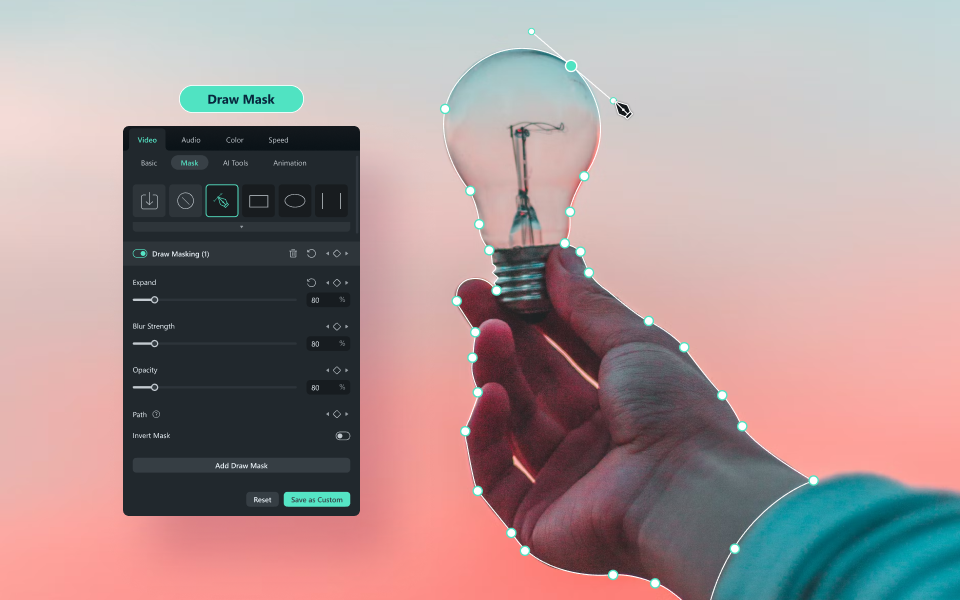
ビデオ エディタのマスクは、クリップから重要なオブジェクトをハイライトまたは削除するために使用されますが、現在、Filmora 12 にはそのオプションがあります。
ペンツールを使用して自由な形状を作成します。 オブジェクトの周りに複雑なマスク形状を自由に描くことができます。これは、ベジエ パスを使用して直線または曲線セグメントにすることができます。
次に、マスクを拡張し、マスク内のオブジェクトをぼかし、反転するとオブジェクトを強調表示できます。
もちろん、より多くのオブジェクトに必要な数のマスクを描画し、効果をより多くのフレームに拡張できます。
7. 調整レイヤー
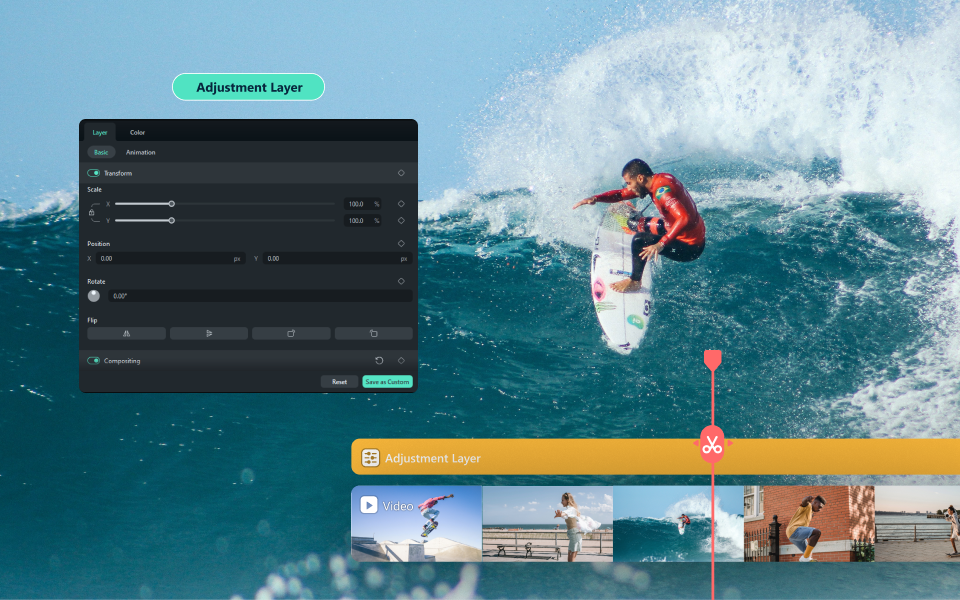
調整レイヤーは、Filmora 12 のもう 1 つの新しい改善点です。 調整レイヤーを作成して、ビデオの色を変更できます。
調整レイヤーに適用された効果は、レイヤーの重ね順でその下にあるすべてのレイヤーに影響することを知っておく必要があります。
つまり、その下のすべてのクリップに影響するため、慎重に配置する必要があります。 もちろんアニメーションや変形も入れられるのでとても助かります。
8. AI スマート カットアウト

新しいスマート カットアウト ツールを使用すると、AI を利用して人物とオブジェクトの両方をすばやく選択できます。
実際、ブラシを使用して、切り取る必要がある正確な部分を強調表示することができます。スマートな部分は、ソフトウェアがすべてのフレーム内のその部分を追跡することです.
ドロー マスクと同様に、スマート カットアウトは高価で複雑なビデオ エディターによく見られるツールです。
9. AI オーディオ ストレッチ
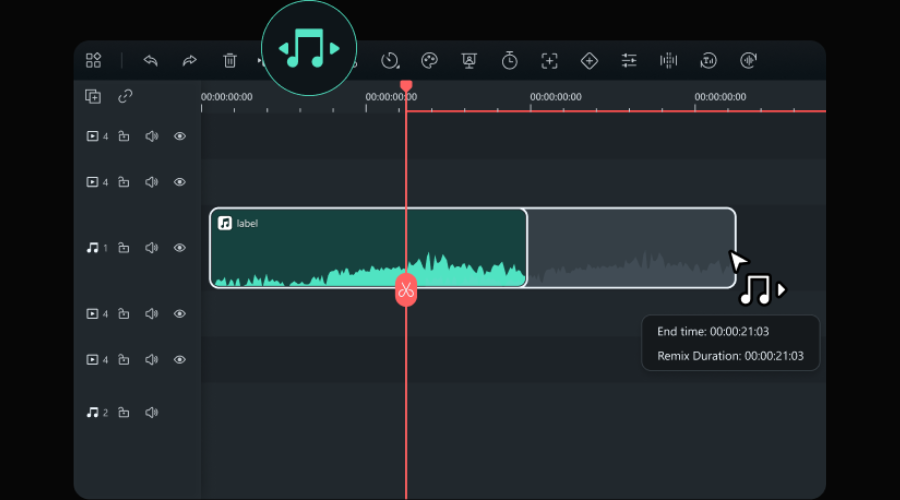
AI を活用したオーディオ ストレッチ ツールを使用すると、ビデオの長さに合わせてオーディオをインテリジェントにリタイミングできます。 まっすぐにカットしたり、音楽をもう一度繰り返したりする必要はありません。
もちろん、オーディオ トラックを通常どおりストレッチすると、ピッチが変化しますが、そこで AI の出番です。
もちろん、オーディオをどれだけタイムストレッチしても、本当に必要でない限り、変なシマリス効果は得られません。
ただし、オーディオ調整オプション内にその設定があるため、オーディオを高速化できます。
10. AI オーディオ デノイズ

また、私たちはまだオーディオの改善に取り組んでいるため、Filmora 12 での不要なノイズの除去はより高度になっています。
AI を活用したオーディオ ノイズ除去ツールには、複雑なレイヤーが多数あります。 スピーチを改善し、風の影響を取り除き、リバーブを取り除き、ハムとヒスを取り除き、ノイズ除去の全体的な効果を設定することができます。
ただし、実際にレベルを調整している間は、トラックを聞くことはできません。 各調整の後、トラックをもう一度再生する必要があります。
11. 3D タイトル

それに直面しよう! 成功したすべてのクリップには素晴らしいタイトルとアニメーションが含まれており、Filmora 12 の新しい 3D タイルがドラマチックなスプラッシュをもたらします。
3D タイトルのライブラリから選択できるようになりましたが、クリスマスやワールド カップのタイトルも追加されているので、ビデオにスパイスを加えることができます。
12. その他のキーボード ショートカット プリセット
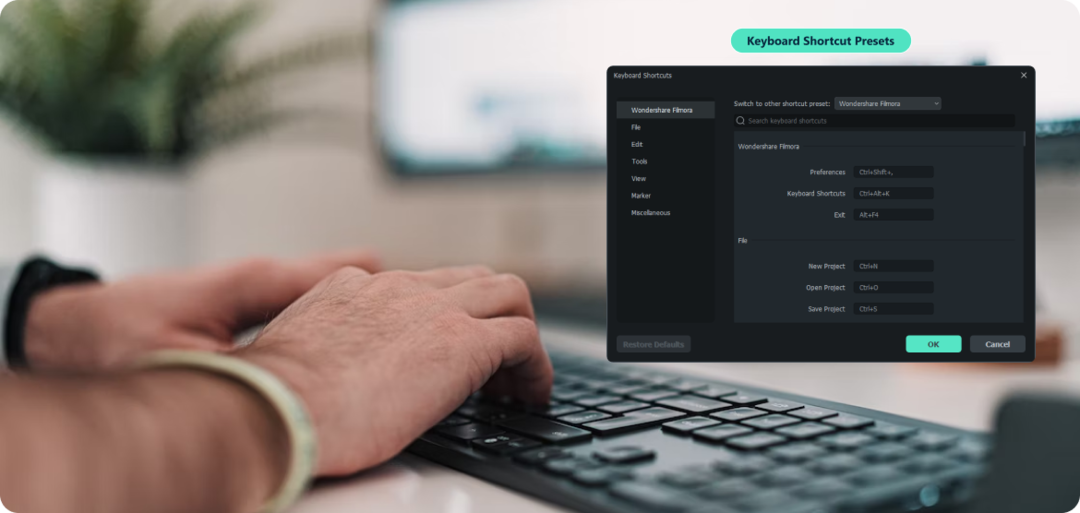
基本的な編集を行う初心者であれば、プロジェクトを保存する以上のショートカットにはおそらく興味がないでしょう。
ただし、生産性を重視する場合は、迅速なナビゲーションと操作が必要です。
熟練したユーザーには、Adobe Premiere Pro と Apple Final Cut Pro のショートカット セットを使用する機会がソフトウェアで提供されるようになりました。
もちろん、独自のショートカットを定義することもできます。 あなたにぴったりのものを選ぶだけです。
13. 改良された効果ライブラリ
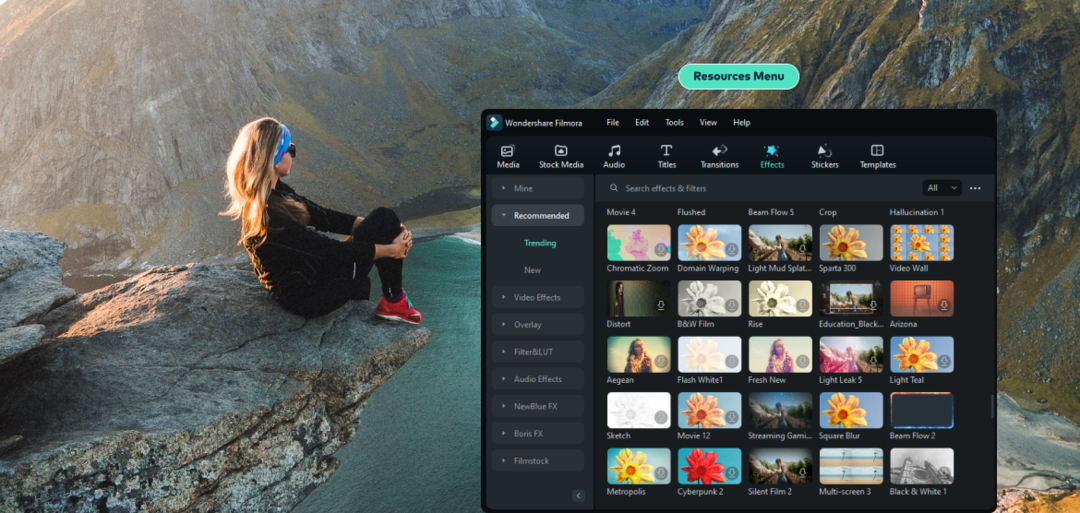
Wondershare は、Filmora に常にビデオ エフェクトを追加していますが、今では、エフェクト ライブラリを再構築して、より多くのカテゴリを追加しています。
これにより、エフェクトをすばやく参照し、必要なものをすばやく見つけることができます。 たとえば、ユーティリティ、AI ポートレート、シェイク、グリッチ、ディストーションなどのカテゴリで構造化されています。
もちろん、Filmora 11 で導入されたプロフェッショナル レベルの New Blue FX および Boris FX ビデオ エフェクトにも引き続きアクセスできます。
14. 新しい著作権使用料無料の音楽
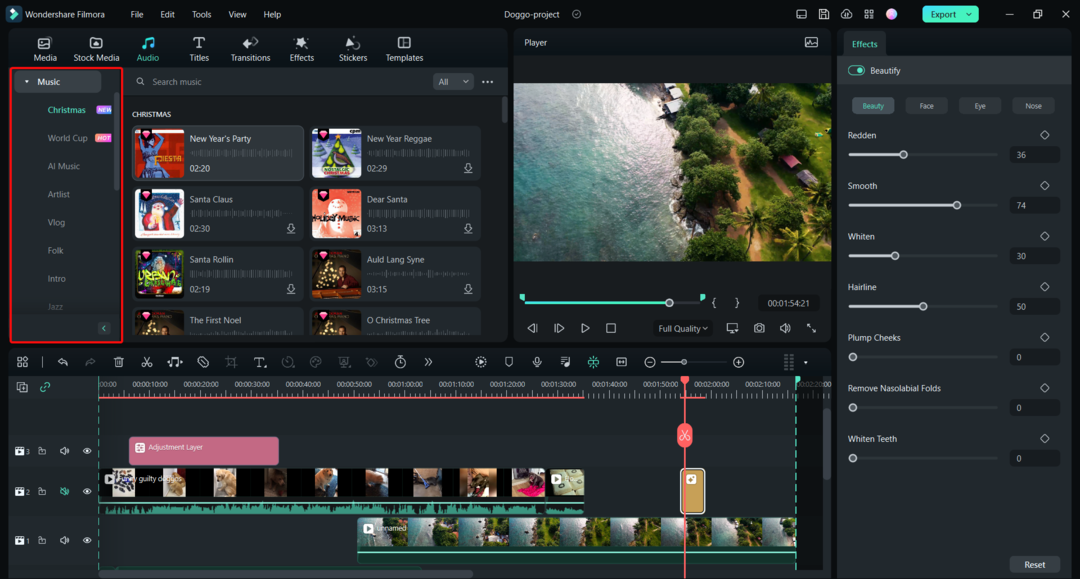
現在、Filmora 12 では 100 を超えるロイヤリティ フリーの新しいバックグラウンド ミュージック トラックを利用できます。ソフトウェアの試用版を使用している場合でも、その多くは無料です。
短いオーディオ効果について話しているのではありません。 クリスマスやワールドカップなど、さまざまなテーマの全曲にアクセス、プレビュー、ダウンロードできます。
Filmora のその他の主な機能は何ですか?
1. コンテンツの膨大なライブラリ
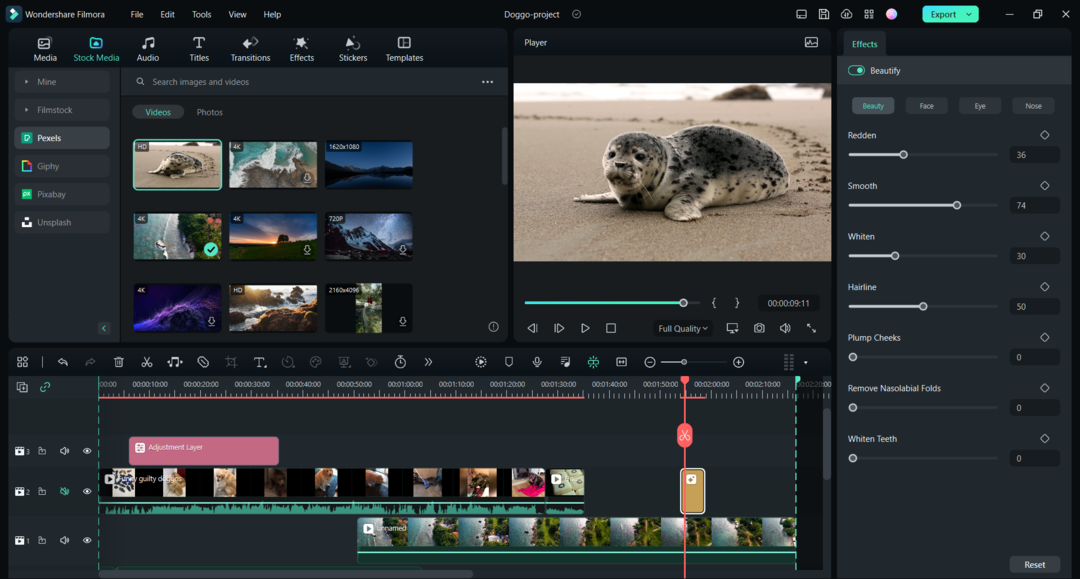
Filmora のライブラリ コンテンツが、あるバージョンから別のバージョンへと指数関数的に成長したことは印象的です。
内部ライブラリだけでなく、Pexels、Giphy、Pixabay、Unsplash などの統合ソースからも、無数のクリップを使用できます。
音楽およびオーディオ FX ライブラリも成長しており、何百ものライブラリから選択できます。
作品に追加できる何千ものオブジェクト、タイトル、ステッカー、その他の要素については言うまでもありません。
2. 急な学習曲線
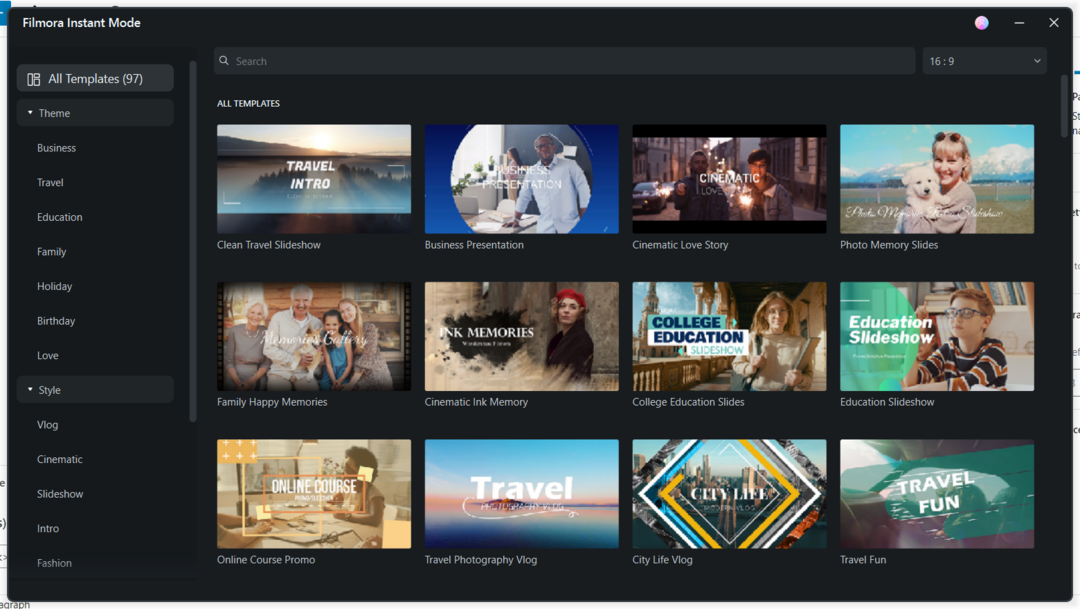
かつては初心者専用のツールだった Filmora 12 が、誰にとっても本格的なビデオ エディターに成長しました。
使いやすさは変わらず、誰でも簡単なビデオ編集を行うことができますが、Filmora にはプロのユーザー向けの多くの高度な機能が搭載されています。
たとえば、インスタント モードを使用すると、初心者でも膨大な種類のテンプレートとタイトルを使用するだけで、数分で素晴らしいビデオを作成できます。
少なくとも 5 つのビデオ クリップ、サウンドトラック、トランジション エフェクトを追加するだけで、あなたのビデオが完成します。 ソーシャル メディア ページにアップロードしたり、共有、エクスポートしたり、驚くほどの品質でダウンロードしたりできます。
Filmora 12 にはいくら支払う必要がありますか?
まず、Wondershare Filmora 12 には無料のテスト版が付属しています。 そうすれば、特定の制限内で、誰もがその機能をテストできます.
ただし、成長すると、すべての機能とコンテンツのロックを解除するためのプランに料金を支払う必要があります. 考慮すべきいくつかの計画があります。
➡ 年間計画 – Filmora のみで 49.99 ドル、Filmora+エフェクトとプラグインで 70.99 ドル
➡ クロスプラットフォーム プラン – Filmora のみで 69.99 ドル、Filmora+エフェクトとプラグインで 90.98 ドル
➡ 永久プラン – Filmora のみで $79.99、Filmora+エフェクトとプラグインで $100.98
エフェクトとプラグインを追加すると、作品に含めることができるビデオ、オーディオ、写真のコンテンツに加えて、多数のエフェクトが追加されます。
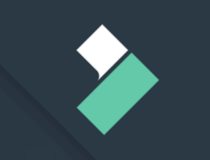
Wondershare フィモーラ 12
無料のコンテンツとビデオ エフェクトの巨大なライブラリを使用して、美しいビデオを作成および編集します。
価格が変更される可能性があり、Wondershare には、休日や学生などに多くの割引を提供するという大きな習慣があります。
- 長所
- 誰にでも使いやすい
- 無料コンテンツの膨大なライブラリ
- クラウド ストレージとコラボレーション
- Windows、Mac、iOS、Android 専用のアプリ
- 高度な AI を活用したプロフェッショナル レベルの機能
- 短所
- 同時に多くのアプリを使用していると、コンテンツの読み込みが遅くなる傾向があります
最終的な考え
以前のバージョンの Filmora と最新バージョンの Filmora 12 をテストしましたが、その新機能に感銘を受けました。
しかし、私たちはそれを期待していました。 G2 Fall 2022 Report アワードで Leader of Video Editing を受賞した製品や、その他多くの賞を受賞した製品です。
そして最も重要な事実は、Wondershare が使いやすさ部門を損なうことなく、非常に多くの高度な機能を組み込むことができたことです。
クラウド共有とコラボレーション、複数のプラットフォームのサポート、バックアップと同期機能は、このソフトウェアのゲームを本当に強化しました.
また、Filmora 12 が強力なビデオ エディターに成長したとしても、市場に出回っている他の同様のソフトウェアと比較して、依然として非常に使いやすいです。
ツールをダウンロードして無料でテストすることを強くお勧めします。これにより、独自の結論を得ることができます。
他のオプションをお探しの場合は、お気軽に次のリストをご覧ください。 Windows 11 向けの最高の無料ビデオ エディター.
すでに Filmora 11 を使用している場合は、下のコメント セクションでその経験を教えてください。
